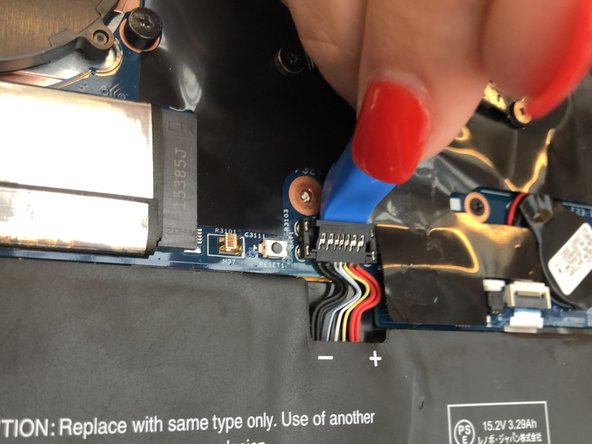Einleitung
Diese Anleitung zeigt, wie der Akku eines Lenovo ThinkPad X1 Yoga (Modellnummer 20FQ005YUS) entfernt und ersetzt wird. Wenn die Laufzeit des Akkus zu kurz ist oder er sich überhaupt nicht mehr aufladen lässt, sollte er durch einen neuen ersetzt werden.
Zur eigenen Sicherheit sollte der Akku auf weniger als 25% seiner Kapazität entladen werden, bevor das Gerät zerlegt wird. Das reduziert das Risiko einer gefährlichen Überhitzung, falls der Akku bei Reparatur versehentlich beschädigt werden sollte. Falls der Akku geschwollen oder aufgebläht ist, solltest du geeignete Vorsichtsmaßnahmen treffen.
Was du brauchst
-
-
Drehe den Computer um, sodass die Rückseite oben liegt.
-
Entferne die neun 4 mm Kreuzschlitzschrauben #1 auf der Rückseite des Computers.
-
Verwende ein iFixit-Öffnungswerkzeug, um die hintere Abdeckung des Laptops zu entfernen.
-
-
-
Entferne die fünf 4,5-mm-Kreuzschlitzschrauben Nr. 1, mit denen der Akku befestigt ist.
-
-
-
-
Drücke mit einer Pinzette die Seiten des weißen Lautsprecherkabels in Richtung des Akkus (dort, wo Lenovo steht), um es herauszuziehen.
-
-
-
Entferne die Lautsprecher von beiden Seiten des Akkus. Das Verbindungskabel wird an den Seiten des Akkus ausgefädelt.
-
-
-
Hebe die schwarze Kunststoffabdeckung an, die sich über dem Akkuanschluss befindet.
-
Verwende das iFixit-Öffnungswerkzeug, um den schwarzen Akkustecker vom Motherboard-Anschluss abzuziehen.
-
Ziehe den Stecker vorsichtig vom Akku weg, um ihn aus dem Steckplatz herauszuziehen.
-
Um dein Gerät wieder zusammenzubauen, folge den Schritten dieser Anleitung in umgekehrter Reihenfolge.
Entsorge deinen Elektromüll fachgerecht.
Hat die Reparatur nicht wie geplant geklappt, dann schau dir diese grundlegenden Raparaturanleitungen an, oder frage in unserem Forum um Hilfe.
Um dein Gerät wieder zusammenzubauen, folge den Schritten dieser Anleitung in umgekehrter Reihenfolge.
Entsorge deinen Elektromüll fachgerecht.
Hat die Reparatur nicht wie geplant geklappt, dann schau dir diese grundlegenden Raparaturanleitungen an, oder frage in unserem Forum um Hilfe.
Rückgängig: Ich habe diese Anleitung nicht absolviert.
13 weitere Personen haben diese Anleitung absolviert.
Besonderer Dank geht an diese Übersetzer:innen:
100%
Diese Übersetzer:innen helfen uns, die Welt zu reparieren! Wie kann ich mithelfen?
Hier starten ›
4 Kommentare
Hello, I was able to install the battery on my X1 carbon, but the laptop is not detecting my battery. How to remove whitelisting on X1 carbon yoga 1st gen?
Did you find a solution for your problem? Because i have the same problem since i changed my battery :/
Sarah -
Very useful instructions. I was able to replace the battery without any problems. Thank you very much.
Where can I buu original replacement batteries in the EU?